台式电脑cpu型号在哪看 如何查看电脑的CPU型号信息
更新时间:2023-11-28 15:43:51作者:jiang
台式电脑cpu型号在哪看,现如今台式电脑已成为我们工作、学习和娱乐的不可或缺的工具,而作为电脑的核心部件之一,CPU的型号信息对于我们了解电脑的性能和功能至关重要。如何查看台式电脑的CPU型号信息呢?一种简单的方法是通过查看电脑的系统信息。在Windows系统中,我们可以通过打开任务管理器或者系统信息来获取CPU型号。而在Mac系统中,则可以通过点击关于本机来查看。通过这些简单的操作,我们就可以轻松地了解到自己电脑的CPU型号,从而更好地了解和使用电脑。
方法如下:
1.方法一:
按下键盘的win+R组合键,在打开的运行窗口中中输入 devmgmt.msc 回车。

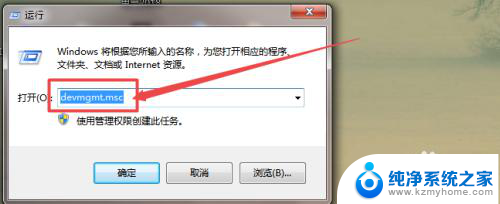
2.然后在打开的页面中点击 处理器 选项,在展开的页面中就可以看到CPU的型号了。
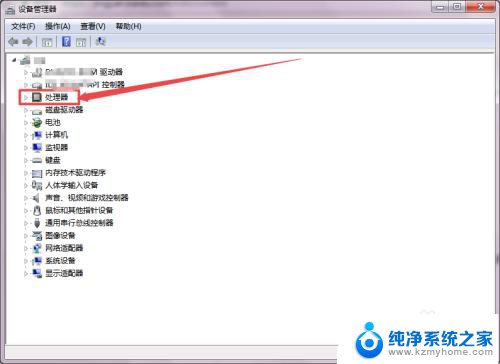
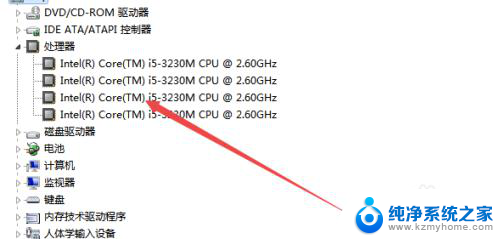
3.方法二:
点击开始菜单中的运行选项,在打开的页面中输入 cmd 回车。
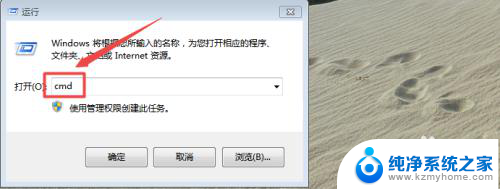
4.然后在打开的黑色命令行窗口中输入 DxDiag 回车。
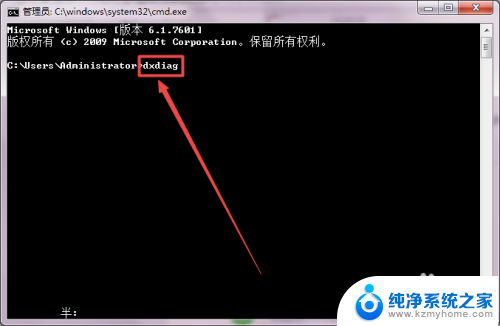
5.然后在打开的页面中找到处理器这个选项,它后面的就是CPU的型号了。
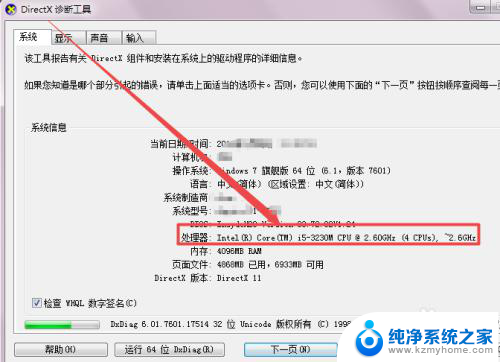
6.方法三:使用第三方软件,打开鲁大师。使用它的 硬件检测 ,一会加载完成之后,就可以看到CPU的型号了。
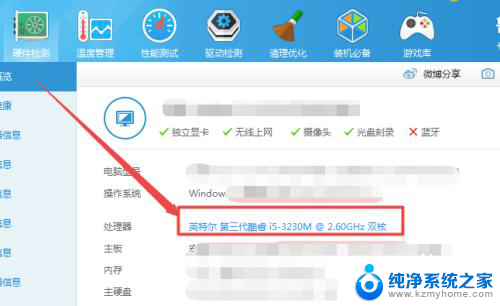
以上就是查看台式电脑CPU型号的方法,如果你遇到相同的问题,可以参考本文中介绍的步骤来进行修复,希望能对大家有所帮助。
台式电脑cpu型号在哪看 如何查看电脑的CPU型号信息相关教程
- 电脑cpu信息在哪里看 电脑CPU型号怎么查看
- 电脑cpu在哪看 怎么查看电脑CPU型号
- 如何查看cpu序列号 在电脑上如何查看CPU的序列号
- 电脑如何查看显示器型号 电脑显示器型号的查看方式
- 电脑型号如何查看 怎样在电脑上查看自己电脑的型号
- 查看台式电脑显示器型号 查询电脑显示器型号的技巧
- 电脑哪里看显卡型号 怎么查看自己电脑的显卡型号
- 如何看电脑内存型号 电脑内存型号的查看步骤
- 怎么查看电脑主板的型号 怎么查看电脑主板型号和配置
- 如何查看笔记本电脑内存型号 电脑内存型号查看步骤
- windows咋关闭呢 关笔记本电脑的步骤
- 怎么样切换windows版本 笔记本电脑系统更换步骤
- 电脑windows密码怎么找回 笔记本电脑忘记登录密码怎么办
- windows 10屏保怎么设置 电脑屏幕屏保自定义设置
- 键盘上有win这个键吗 win键是哪个键
- wind7电脑开机黑屏 电脑桌面黑屏但能听到声音怎么办
电脑教程推荐